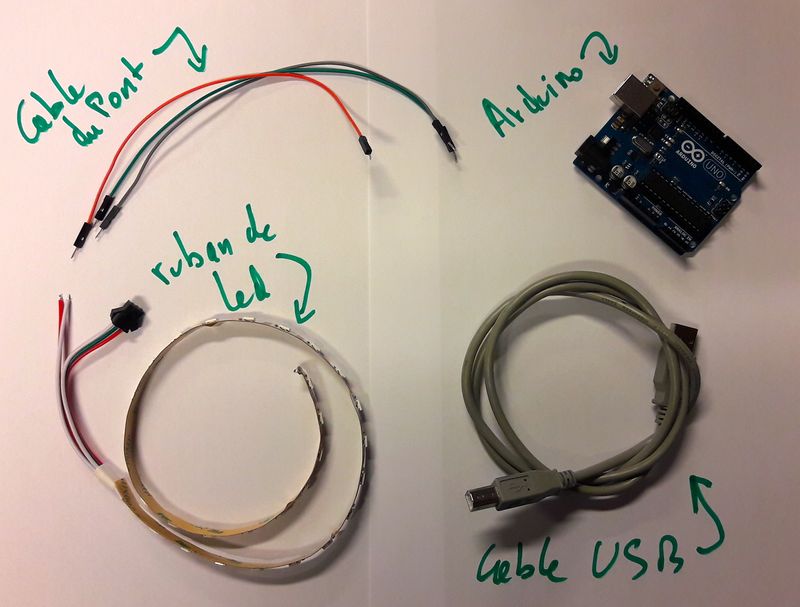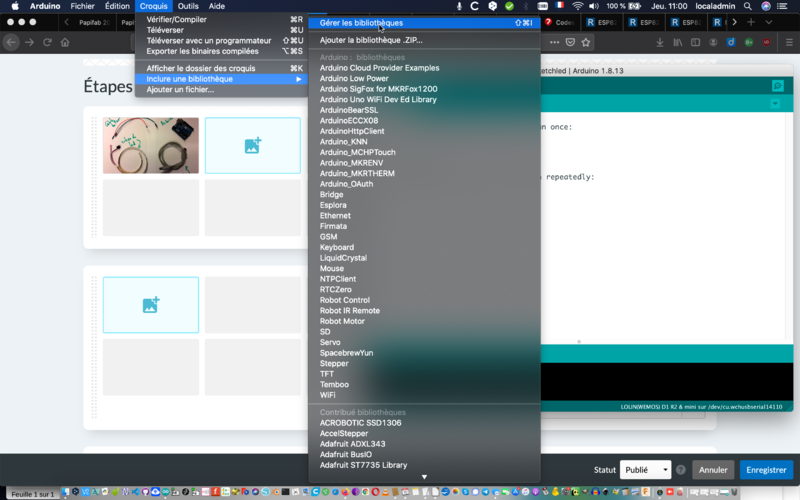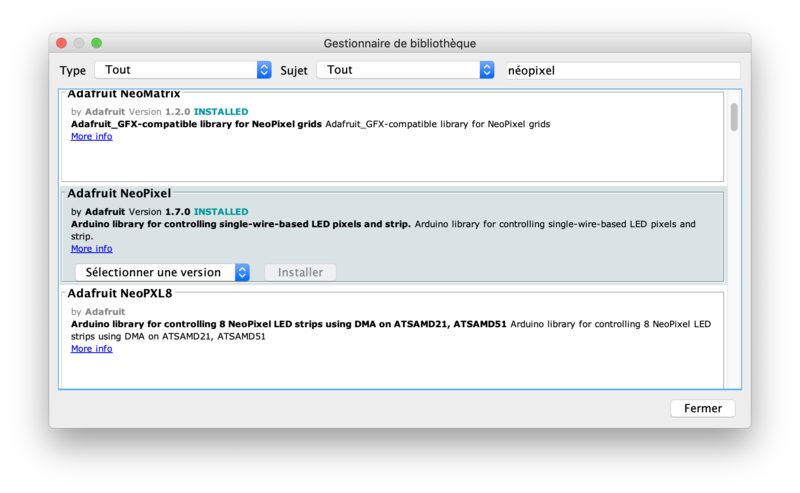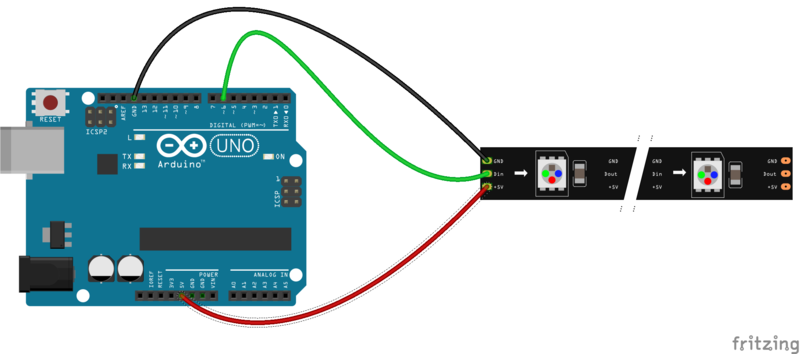| Ligne 1 : | Ligne 1 : | ||
{{Tuto Details | {{Tuto Details | ||
| − | |Main_Picture= | + | |Main_Picture=Rubans_de_led_ludiques_ledvertespres.gif |
|Licences=Attribution (CC-BY) | |Licences=Attribution (CC-BY) | ||
| − | |Description= | + | |Description=Cette activité permet de comprendre l'utilisation des rubans à led avec arduino. |
|Disciplines scientifiques=Arduino, Computing | |Disciplines scientifiques=Arduino, Computing | ||
| − | |Difficulty= | + | |Difficulty=Technical |
| − | |Duration= | + | |Duration=2 |
| − | |Duration-type= | + | |Duration-type=hour(s) |
| − | |Tags= | + | |Tags=noël |
}} | }} | ||
{{Introduction | {{Introduction | ||
| − | |Introduction=Les | + | |Introduction=Les rubans à led font partie des incontournables de l'Arduino ! Lumineux, joyeux, réjouissants, ils ravissent les bricoleurs et bricoleuses en herbe. |
| + | }} | ||
| + | {{Materials | ||
| + | |ItemList={{ItemList | ||
| + | |Item=Arduino | ||
| + | }}{{ItemList | ||
| + | |Item=Cable Dupont | ||
| + | }}{{ItemList | ||
| + | |Item=Ruban de leds | ||
| + | }} | ||
| + | |Tuto_Attachments={{Tuto Attachments | ||
| + | |Attachment=Rubans_de_led_ludiques_tutoLED191219neopixel.ino | ||
| + | }}{{Tuto Attachments | ||
| + | |Attachment=Rubans_de_led_ludiques_tutoLED191219neopixelK2000.ino | ||
| + | }}{{Tuto Attachments | ||
| + | |Attachment=Rubans_de_led_ludiques_tutoLED-ESP8266-201206neopixelK2000.ino | ||
| + | }} | ||
}} | }} | ||
| − | |||
{{Tuto Step | {{Tuto Step | ||
| − | |Step_Title= | + | |Step_Title=Réunissez le matériel nécéssaire |
| − | |Step_Content= | + | |Step_Content=Liste du matériel : |
| − | + | *1 ruban à led. | |
| + | *1 arduino | ||
| + | *Des câbles dupont | ||
| + | *Un câble USB pour se connecter à l'ordinateur | ||
| + | *Un ordinateur !!! | ||
| − | + | Ne prenez pas un ruban à led trop long car il consommerait trop de courant. | |
| − | + | |Step_Picture_00=Rubans_de_led_ludiques_20191219_094927.jpg | |
| − | + | }} | |
| + | {{Tuto Step | ||
| + | |Step_Title=Installez la bibliothèque "Adafruit Néopixel" | ||
| + | |Step_Content=Pour cela, c'est la méthode classique : | ||
| + | Cliquez sur '''"Croquis->Inclure une bibliothèque->Gérer les bibliothèques"''' | ||
| − | + | Puis faire une recherche avec '''"Néopixel"'''. | |
| − | |Step_Picture_00= | + | |
| + | |||
| + | Clique sur '''"Installer"''' la bibliothèque '''Adafruit Néopixel''' | ||
| + | |Step_Picture_00=Rubans_de_led_ludiques_Capture_d_e_cran_2020-12-10_a_11.00.37.png | ||
| + | |Step_Picture_01=Rubans_de_led_ludiques_Capture_d_e_cran_2020-12-10_a_10.59.13.png | ||
}} | }} | ||
{{Tuto Step | {{Tuto Step | ||
| − | |Step_Title= | + | |Step_Title=Connectez les éléments |
| − | |Step_Content=Le | + | |Step_Content=Le ruban à led possède trois broches : |
| + | *L'alimentation à relier au +5V de l'Arduino. | ||
| + | *Le GND (masse ou terre) à relier au GND de l'Arduino. | ||
| + | *Le Din pour Data In (l'entrée des données de pilotage du ruban) à connecter à la broche de l'Arduino dans le cas de notre programme. | ||
| − | + | Notez que vous pouvez connecter plusieurs rubans à led à un même Arduino. Attention cependant à la puissance consommée par les leds. | |
| + | |Step_Picture_00=Rubans_de_led_ludiques_tutoled_bb.png | ||
| + | |Step_Picture_01=Rubans_de_led_ludiques_tutoled.jpg | ||
| + | }} | ||
| + | {{Tuto Step | ||
| + | |Step_Title=Jouez avec le programme | ||
| + | |Step_Content=Dans l'onglet "fichiers" près de la liste du matériel, vous trouverez deux programmes qui gèrent le ruban à led. | ||
| − | |||
| + | Ces programmes sont documentés et vous permettent de configurer vos rubans à led comme vous le souhaitez. | ||
| − | + | Pour tester avec un ESP8266, c'est le fichier nommé : Rubans_de_led_ludiques_tutoLED-ESP8266-201206neopixelK2000.ino | |
| − | + | |Step_Picture_00=Rubans_de_led_ludiques_K2000led.gif | |
| − | + | |Step_Picture_01=Rubans_de_led_ludiques_ledverte.gif | |
| − | |||
| − | |||
| − | | | ||
}} | }} | ||
{{Notes}} | {{Notes}} | ||
{{Tuto Status | {{Tuto Status | ||
| − | |Complete= | + | |Complete=Published |
}} | }} | ||
Version du 10 décembre 2020 à 12:04
Introduction
- Matériel et outils
- Fichiers
Étape 1 - Réunissez le matériel nécéssaire
Liste du matériel :
- 1 ruban à led.
- 1 arduino
- Des câbles dupont
- Un câble USB pour se connecter à l'ordinateur
- Un ordinateur !!!
Ne prenez pas un ruban à led trop long car il consommerait trop de courant.
Étape 2 - Installez la bibliothèque "Adafruit Néopixel"
Pour cela, c'est la méthode classique :
Cliquez sur "Croquis->Inclure une bibliothèque->Gérer les bibliothèques"
Puis faire une recherche avec "Néopixel".
Clique sur "Installer" la bibliothèque Adafruit Néopixel
Étape 3 - Connectez les éléments
Le ruban à led possède trois broches :
- L'alimentation à relier au +5V de l'Arduino.
- Le GND (masse ou terre) à relier au GND de l'Arduino.
- Le Din pour Data In (l'entrée des données de pilotage du ruban) à connecter à la broche de l'Arduino dans le cas de notre programme.
Notez que vous pouvez connecter plusieurs rubans à led à un même Arduino. Attention cependant à la puissance consommée par les leds.
Étape 4 - Jouez avec le programme
Dans l'onglet "fichiers" près de la liste du matériel, vous trouverez deux programmes qui gèrent le ruban à led.
Ces programmes sont documentés et vous permettent de configurer vos rubans à led comme vous le souhaitez.
Pour tester avec un ESP8266, c'est le fichier nommé : Rubans_de_led_ludiques_tutoLED-ESP8266-201206neopixelK2000.ino
Dernière modification 18/12/2020 par user:Antonydbzh.
Published